
10 Tricks für das Problem, dass das Backup auf diesem iPhone nicht wiederhergestellt werden kann, da die Software zu alt ist

- Gepostet von Seabass559 in Reddit
Manchmal kann es vorkommen, dass das neue iPhone nicht aus dem iTunes-Backup wiederhergestellt werden kann und die Meldung "Das Backup des iPhones kann nicht auf diesem iPhone wiederhergestellt werden, da die Software auf dem iPhone zu alt ist" angezeigt wird. Dieser Fehler tritt normalerweise auf, wenn Sie versuchen, das iTunes-Backup wiederherzustellen, das von einem neueren iOS mit einer älteren iOS-Version synchronisiert wurde. Aufgrund der Einschränkungen und des Sicherheitsmechanismus von Apple müssen Sie das iPhone auf die neueste Version von iOS aktualisieren, bevor es aus diesem Backup wiederhergestellt werden kann.
Wenn Sie das Backup nicht auf einem neuen iPhone wiederherstellen können, weil die Software auf dem iPhone zu alt ist, können Sie diesem Tutorial folgen, um das Problem normal zu beheben.
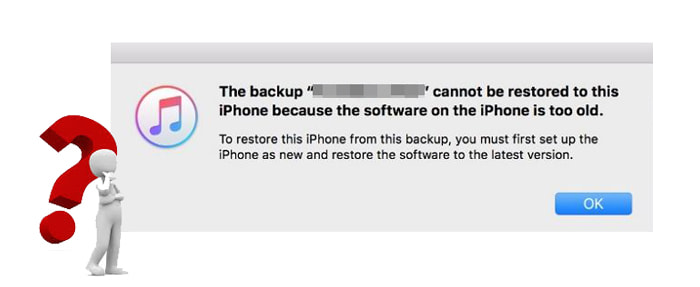
Teil 1. Warum kann ich mein iPhone nicht aus dem Backup wiederherstellen?
Teil 2. Wie behebt man "Backup kann nicht auf diesem iPhone wiederhergestellt werden, da die Software auf dem iPhone zu alt ist"?
Viele Faktoren erlauben es Ihnen nicht, das Backup auf Ihrem neuen iPhone wiederherzustellen. Hier schließen wir also die Zugfedern wie folgt ab:
Weitere Informationen: Sie fragen sich , wie Sie das gefundene iPhone zurücksetzen können? Möglicherweise benötigen Sie dieses Tutorial.
Keine Panik, wenn Sie die Meldung erhalten, dass das Backup auf diesem iPhone nicht wiederhergestellt werden kann, da die Software auf dem iPhone zu alt ist. Im Folgenden finden Sie die zehn wichtigsten Methoden zur Fehlerbehebung als Referenz.
Wenn Sie daran erinnert werden, dass die iPhone-Software zu alt ist, um sie wiederherzustellen, können Sie zunächst versuchen, die iOS-Version auf Ihrem iPhone zu aktualisieren. Gehen Sie dazu zu den Einstellungen des iPhones > scrollen Sie nach unten, um Allgemein auszuwählen, > tippen Sie auf Software-Update > warten Sie, bis die neueste iOS-Version überprüft und heruntergeladen wurde. Wenn es eine gibt, installieren Sie sie sofort.

Wenn auf Ihrem Computer die neueste iOS-Version ausgeführt wird, können Sie Ihr iPhone zurücksetzen, um es für die Wiederherstellung des Backups vorzubereiten. Öffnen Sie einfach die Einstellungen des iPhones > tippen Sie auf Allgemein > wählen Sie Zurücksetzen > klicken Sie auf die Option Alle Inhalte und Einstellungen löschen und bestätigen Sie dies mit Ihrem Apple-ID-Passwort. Nachdem Sie Ihr iPhone gelöscht haben, können Sie Ihr iPhone zurücksetzen und versuchen, das Backup wiederherzustellen.

Möglicherweise benötigen Sie: iOS 16-Fehler : Schnelle Reparatur von iOS 16 Beta-Problemen mit einfachen Korrekturen
In einigen Fällen können Störungen auch dazu führen, dass das Backup nicht wiederhergestellt werden kann, da die Software zu alt ist. Sie können also Ihren Computer und Ihr iPhone neu starten und versuchen zu überprüfen, ob das Problem weiterhin besteht.
Die veraltete Version von iTunes führt auch zu vielen Problemen, einschließlich der Tatsache, dass Sie das Backup nicht auf einem neuen iPhone wiederherstellen können. Daher können Sie iTunes auf die neueste Version aktualisieren:
Führen Sie iTunes auf Ihrem Computer aus > tippen Sie in der Menüleiste von Windows auf Hilfe oder drücken Sie iTunes im Apple-Menü unter Mac > klicken Sie auf die Option Nach Updates suchen . Wenn es eine neue iTunes-Version gibt, laden Sie sie herunter und installieren Sie sie. Versuchen Sie dann erneut, das Backup auf Ihrem iPhone wiederherzustellen.

Siehe auch: Wie deaktiviere ich "Mein iPhone/iPad suchen" mit/ohne Passwort?
Wenn das neue iPhone nicht aus dem iTunes-Backup wiederhergestellt werden kann, müssen Sie überprüfen, ob das iTunes-Backup vorhanden ist. Nach der neuesten iTunes-Regel wird nur ein Backup pro iPhone oder iPad gespeichert. Das bedeutet, dass das neueste iTunes-Backup das frühere iTunes-Backup ersetzt, das vom selben iPhone auf Ihrem Computer erstellt wurde.
Um zu überprüfen, ob das iTunes-Backup, das Sie wiederherstellen möchten, vorhanden ist, können Sie zum Standardspeicherort des iTunes-Backups auf Ihrem Computer navigieren. Bevor Sie den iTunes-Sicherungsspeicherort durchsuchen, stellen Sie bitte sicher, dass Sie die Option Versteckte Dateien anzeigen auf Ihrem Computer aktiviert haben.
Navigieren Sie auf einem Windows-PC zu C:\Users\username\AppData\Roaming\Apple Computer\MobileSync\Backup.
Wechseln Sie auf einem Mac zu / Users/username/Library/Application Support/MobileSync/Backup/
Erfahren Sie mehr: iCloud vs. iTunes Backup: Was ist der Unterschied zwischen ihnen? (Vollständige Anleitung)
Die schlechte und instabile Internetverbindung ist ein weiterer Grund, der für das erfolglose Problem der iPhone-Wiederherstellung verantwortlich ist. In den meisten Fällen beschleunigt die stabile Wi-Fi-Verbindung den Wiederherstellungsprozess erheblich. Wenn Ihr Netzwerk schwach ist, ändern Sie es bitte auf ein anderes WLAN oder einen anderen Hotspot und versuchen Sie den Wiederherstellungsprozess erneut.
Wenn Sie nicht herausfinden können, welche Software aktualisiert werden muss, wenn angezeigt wird, dass das Backup auf diesem iPhone nicht wiederhergestellt werden kann, da die Software auf dem iPhone zu alt ist, können Sie Ihr iPhone als neues iPhone einrichten, um das Problem zu lösen.
Starten Sie zunächst iTunes, gehen Sie zum Assistenten zum Einrichten Ihres Telefons und tippen Sie auf die Option Als neues iPhone einrichten .
Klicken Sie anschließend auf Weiter , > deaktivieren Sie die beiden Kontrollkästchen > überspringen Sie die Schritte zum Einrichten eines Passcodes, einer Apple ID usw. auf Ihrem iPhone > tippen Sie im iTunes-Fenster auf Fertig .
Klicken Sie dann im Update- und Wiederherstellungsassistenten auf die Schaltfläche Update > drücken Sie die Update-Taste, um den Vorgang zu bestätigen, > befolgen Sie die Anweisungen auf dem Bildschirm, um die Einrichtung Ihres iPhones abzuschließen.

Sie können die plist-Datei auf Ihrem Computer ändern, um die iOS-Version durch eine neuere Version zu ersetzen, die mit Ihrem iPhone kompatibel ist. Der Prozess erfordert jedoch einige technische Kenntnisse und ist für technisch nicht versierte Personen möglicherweise ziemlich kompliziert.
Wenn Sie daran interessiert sind, sich mit der Methode zu befassen, lernen Sie die folgenden Schritte weiter.
Laden Sie zunächst eine Plist-Editor-Software auf Ihren Computer herunter. Gehen Sie später in das Verzeichnis von Mac: ~/Library/Application Support/MobileSync/Backup, und wählen Sie den Backup-Ordner mit einer Reihe von Zahlen und Buchstaben aus.

Öffnen Sie danach die Datei info.plist mit dem Plist-Editor, suchen Sie die Zeile Produktversion und ändern Sie den Wert in eine iOS-Version, die mit Ihrem iPhone funktioniert. Speichern Sie abschließend die Änderungen und versuchen Sie erneut, Backups auf Ihrem iPhone wiederherzustellen.
Trinkgeld: Sie können auch die folgenden Zeilen suchen und die plist-Datei mit einem beliebigen Texteditor ändern:
In diesem Beispiel lautet der Wert der Produktversion iOS 12.3.2. Sie können den Wert der Produktversion 12.3.2 durch die aktuelle iOS-Version auf Ihrem iPhone ersetzen. Dann wird nicht die Meldung angezeigt, dass die iPhone-Software zu alt ist, um wiederhergestellt zu werden.
Wenn Sie ein iCloud-Backup von einer neueren iOS-Version auf eine niedrigere iOS-Version wiederherstellen, werden Sie möglicherweise aufgefordert, Ihre Software zu aktualisieren. Klicken Sie in diesem Fall im Setup-Assistenten auf die Schaltfläche Herunterladen und installieren, geben Sie den Passcode ein, um die Software herunterzuladen, und klicken Sie auf die Schaltfläche Jetzt installieren, um die neueste iOS-Version auf Ihrem iPhone zu installieren.
Sobald dies erledigt ist, wird die iCloud-Sicherungsdatei automatisch auf Ihrem iPhone wiederhergestellt.
Angenommen, Sie möchten die iTunes-Sicherungsdatei schnell auf Ihrem iPhone wiederherstellen und keine Zeit damit verschwenden, das Problem zu beheben. In diesem Fall können Sie die alternative iTunes-Software Coolmuster iPhone Data Recovery verwenden.
Solange Sie Ihr iPhone zuvor mit iTunes auf dem Computer gesichert haben, können Sie Daten aus iTunes-Sicherungsdateien direkt auf Ihr iPhone abrufen. Darüber hinaus unterstützt es Kontakte, Fotos, SMS, SMS-Anhänge, Anrufliste, Kalender, Sprachnotizen, Safari-Verlauf, Notizen usw.
Im Vergleich zu iTunes funktioniert es gut mit allen iPhone-Modellen von iPhone 4 bis iPhone 14/13/12 Pro Max/12 Pro/12/12 mini/SE/11 Pro Max/11 Pro/11/XS Max/XS/XR/X usw. Außerdem müssen Sie Ihr iPhone nicht an den Computer anschließen. Stattdessen erkennt es automatisch das mit dem Computer synchronisierte iPhone und stellt das Backup drahtlos wieder her.
Lassen Sie uns überprüfen, wie Sie die iTunes-Sicherungsdatei auf dem iPhone wiederherstellen können, ohne Ihr iPhone anzuschließen.
1. Führen Sie Coolmuster iPhone Data Recovery aus und scannen Sie die iTunes-Backups.
Nachdem Sie die Software auf Ihrem Computer geöffnet haben, erkennt sie den Computer automatisch und zeigt die iTunes-Sicherungsdatensätze für Ihre iDevices an, die Sie zuvor mit diesem Computer synchronisiert haben. Markieren Sie einen Sicherungsdatensatz aus der Liste und tippen Sie auf die Schaltfläche Scan starten , um die spezifischen iTunes-Sicherungsdaten zu scannen.

2. Scannen Sie die iTunes-Sicherungsdatei und zeigen Sie eine Vorschau an.
Nach dem Scannen sehen Sie alle Daten aus der iTunes-Sicherungsdatei auf der Benutzeroberfläche. Sie können eine Kategorie aus dem linken Bereich auswählen und alle Detailinformationen unter der Kategorie anzeigen.

3. Stellen Sie die Sicherungsdatei wieder her.
Wählen Sie im linken Fenster eine Kategorie aus, kreuzen Sie die Elemente an, die Sie wiederherstellen möchten, und tippen Sie unten auf die Schaltfläche Auf Computer wiederherstellen , um die ausgewählten Dateien selektiv wiederherzustellen.
Weiterführende Literatur:
[Mit Tutorial] Wie kann man Fotos vom iPhone ohne iCloud im Jahr 2023 wiederherstellen?
Sie können leicht wütend werden, wenn Sie auf Ihrem Computer auf das Problem "Das Backup kann auf diesem iPhone nicht wiederhergestellt werden, da die Software auf dem iPhone zu alt ist" stoßen. Trotzdem hoffen wir immer noch, dass Sie es mit den oben genannten zehn Lösungen schaffen werden, das Problem zu beheben. Wenn Sie mich fragen, wie Sie das Problem am besten lösen können, empfehle ich Ihnen, die iTunes-Alternative auszuprobieren - Coolmuster iPhone Data Recovery.
Es kann iTunes-Backups in Sekundenschnelle vom Computer auf Ihrem iPhone wiederherstellen, ohne Ihr iPhone an den Computer anzuschließen. Darüber hinaus müssen Sie keine Zeit damit verbringen, unnötige Änderungen an Ihrem iPhone oder Computer vorzunehmen. Somit ist es die optimale Wahl.
Wenn Sie auf Schwierigkeiten stoßen und technische Unterstützung bei der Behebung des Problems benötigen, teilen Sie uns dies bitte in den Kommentaren mit.
Verwandte Artikel:
Wie behebt man das Problem, dass das iPhone auf 6 Arten nicht wiederhergestellt werden kann?
Vollständige Anleitung zur Behebung des iTunes-Fehlers 4005 oder des iPhone-Fehlers 4005
Wie behebt man "iTunes-Treiber nicht installiert" auf Windows 10 mit narrensicheren Methoden?

 iPhone-Wiederherstellung
iPhone-Wiederherstellung
 10 Tricks für das Problem, dass das Backup auf diesem iPhone nicht wiederhergestellt werden kann, da die Software zu alt ist
10 Tricks für das Problem, dass das Backup auf diesem iPhone nicht wiederhergestellt werden kann, da die Software zu alt ist